使用Outlook Express在Windows中管理邮件
作者:佚名 来源:未知 时间:2025-01-27
Windows使用Outlook Express 管理邮件

随着互联网的飞速发展,电子邮件(E-mail)已成为人们日常工作、学习和生活中越来越重要的通信工具。Outlook Express 是微软公司随Windows操作系统一起提供的免费电子邮件客户端软件,功能强大且易于使用。无论是接收、发送邮件,还是管理邮件,Outlook Express都能出色地完成任务。本文将详细介绍如何使用Outlook Express来管理你的电子邮件。

一、Outlook Express的启动与设置
1. 启动Outlook Express
在Windows系统中,你可以通过以下几种方式启动Outlook Express:

在“开始”菜单中选择“程序”,然后在“Windows附件”中找到并点击“Outlook Express”。
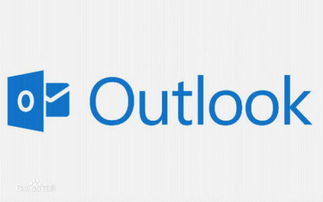
在桌面上创建Outlook Express的快捷方式,双击该快捷方式即可启动。
直接在Windows资源管理器中找到Outlook Express的可执行文件(通常是mail.exe),双击运行。
2. 配置邮件账户
首次启动Outlook Express时,系统会提示你设置邮件账户。如果你已经设置过账户,可以跳过这一步。如果你需要添加新的账户,可以按以下步骤操作:
点击菜单栏中的“工具”,选择“账户”。
在弹出的“Internet账户”窗口中,点击“添加”,选择“邮件”。
在“显示名称”中输入你的姓名,这将作为发件人的名字显示在对方收到的邮件中。
在“电子邮件地址”中输入你的完整邮箱地址。
在“接收邮件服务器(POP3)”中输入你的POP3服务器地址。
在“发送邮件服务器(SMTP)”中输入你的SMTP服务器地址。
点击“下一步”,输入你的账户名和密码。
如果需要,还可以设置服务器超时、邮件存储位置等选项。
点击“完成”保存设置。
二、接收与发送邮件
1. 接收邮件
点击工具栏上的“发送/接收”按钮,Outlook Express会自动连接到你的邮件服务器,下载所有未读邮件。
你也可以手动点击菜单栏中的“文件”,选择“发送/接收所有文件夹”来接收邮件。
2. 阅读邮件
接收到的邮件会显示在Outlook Express左侧的“收件箱”中。
双击邮件主题即可打开邮件阅读窗口,查看邮件内容和附件。
如果邮件中包含超链接或图片,你可以直接在邮件中打开或保存它们。
3. 回复与转发邮件
阅读邮件时,点击工具栏上的“回复”按钮,可以快速回复发件人。如果需要回复所有人,可以点击“回复全部”。
点击“转发”按钮,可以将邮件转发给其他收件人。你可以在转发时添加自己的评论或修改邮件内容。
4. 发送新邮件
点击工具栏上的“新邮件”按钮,或者点击菜单栏中的“文件”,选择“新建”,再点击“邮件消息”。
在弹出的邮件编辑窗口中,输入收件人的邮箱地址,主题和邮件内容。
如果需要,你可以点击工具栏上的“附加文件”按钮,添加附件到邮件中。
点击“发送”按钮发送邮件。如果你不确定邮件内容是否准确,可以点击“发送前保存草稿”选项,将邮件保存到草稿箱中以便稍后修改。
三、管理邮件
1. 整理收件箱
Outlook Express提供了多种方式来整理你的收件箱,包括移动邮件到不同文件夹、删除邮件和标记邮件为已读/未读。
你可以通过拖拽邮件的方式将其移动到其他文件夹中。
右键点击邮件,在弹出的菜单中选择“删除”可以删除邮件。如果需要永久删除,可以选中邮件后按“Shift+Delete”键。
你可以通过点击邮件标题左侧的复选框来标记邮件为已读或未读。
2. 创建和管理文件夹
为了更好地管理邮件,你可以创建多个文件夹来分类存储邮件。
右键点击左侧的文件夹列表中的任意一个文件夹(或空白处),选择“新建文件夹”,然后输入文件夹名称。
你可以将邮件拖拽到新建的文件夹中,或者通过右键点击邮件选择“移动到文件夹”来移动邮件。
3. 查找邮件
Outlook Express提供了强大的查找功能,帮助你快速找到需要的邮件。
点击菜单栏中的“编辑”,选择“查找邮件”,在弹出的窗口中输入查找条件(如发件人、主题、日期等),然后点击“查找”按钮。
系统会在当前文件夹中查找符合条件的邮件,并显示在右侧的邮件列表中。
四、高级功能
1. 邮件过滤
Outlook Express允许你设置邮件过滤规则,自动将符合特定条件的邮件移动到指定文件夹或删除它们。
点击菜单栏中的“工具”,选择“邮件规则”,然后点击“新建”。
在弹出的窗口中,选择规则类型(如“若发件人包含”),然后输入相应的条件。
选择要执行的操作(如“移动到文件夹”),然后点击“确定”保存规则。
2. 安全性设置
为了保护你的邮件安全,你可以设置Outlook Express的安全性选项。
点击菜单栏中的“工具”,选择“选项”。
在弹出的窗口中,点击“安全”选项卡,可以设置密码保护、签名邮件、加密邮件等选项。
你还可以点击“安全区域”按钮,设置不同安全区域的安全级别和限制。
3. 使用通讯簿
Outlook Express的通讯簿可以帮助你管理和存储联系人信息。
点击工具栏上的“通讯簿”按钮,或者点击菜单栏中的“文件”,选择“通讯簿”,可以打开通讯簿窗口。
在通讯簿窗口中,你可以添加、删除和编辑联系人信息。
当你需要发送邮件时,可以直接从通讯簿中选择收件人,避免手动输入邮箱地址的麻烦。
五、总结
Outlook Express作为一款免费且功能强大的电子邮件客户端软件,能够满足大多数用户的邮件管理需求。通过合理配置账户、接收与发送邮件、整理收件箱、创建和管理文件夹、查找邮件以及使用高级功能(如邮件过滤、安全性设置和通讯簿),你可以更加高效地管理你的电子邮件。希望本文能够帮助你更好地使用Outlook Express来管理你的邮件。
- 上一篇: 揭秘!淘宝内衣34A与34B尺码差异全解析
- 下一篇: 七巧板的创意拼搭与绝美图案揭秘
































